¿Cómo recuperar tus correos eliminados de Gmail 'permanentemente'?
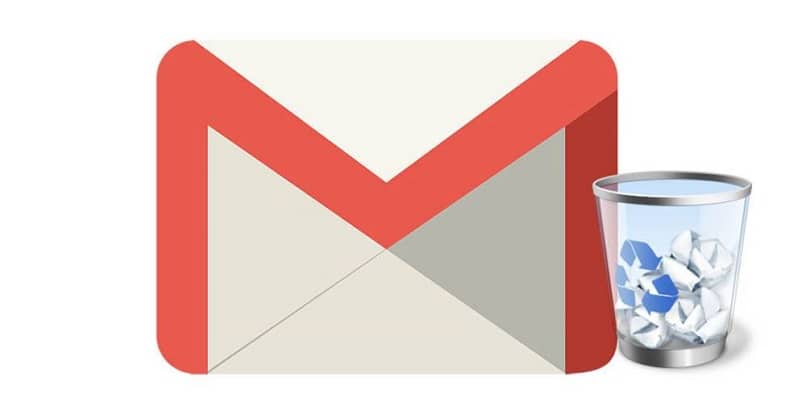
En ocasiones eliminamos correos electrónicos por error sin tomar en cuenta su importancia, por ello Gmail te brinda la posibilidad de recuperarlos, ya sea que se encuentren todavía en la papelera o que hayan sido eliminados 'permanentemente' de esta. Podrás recuperarlos tú mismo desde tu dispositivo de una manera sencilla o en última instancia enviando un pequeño formulario a Google para que te brinde el apoyo en la recuperación dentro de un determinado periodo de tiempo.
¿Dónde está la papelera de Gmail y qué tipo de correos guarda?
Cuando decides eliminar un mensaje de Gmail este va a quedar depositado de forma automática en la papelera, allí estarán depositados todos los correos que elimines y permanecerán ahí por un lapso de 30 días, pasado ese tiempo los correos se eliminaran de manera permanente. Para ubicar la papelera sigue los siguientes pasos:
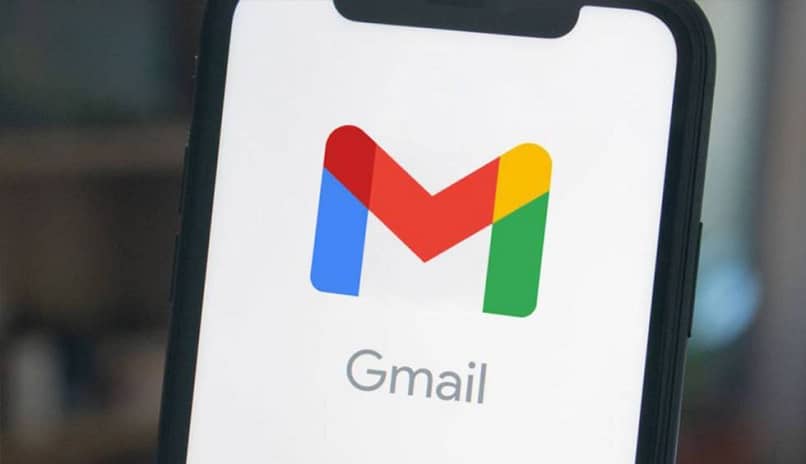
- Ingresa a tu cuenta de Gmail y observa la barra ubicada al lado izquierdo de la misma.
- Dirígete a la mencionada barra de opciones y haz click donde dice “Más” para ver otras opciones.
- Una vez que se despliegue el resto de opciones procede a bajar en el listado hasta ubicar el renglón de la “Papelera”.
- Selecciónala y podrás ver todos tus correos que han sido eliminados en los últimos 30 días.
Si deseas recuperar alguno de esos correos electrónicos que todavía se encuentran ubicados allí en la papelera solo debes hacer click al lado del correo para que se despliegue una pequeña barra de opciones, elige mover y de inmediato selecciona a cuál carpeta quieres mover el mensaje y recupéralo, por lo general se mueven a la bandeja de entrada.
¿Qué tipo de datos le puedes pedir a Google que restaure de tu correo?
Si eliminaste algún correo por error o necesitas recuperar alguna información importante ubicada en alguno de los correos eliminados, Google permite restaurar correos eliminados de la papelera y así recuperar esos datos específicos de tu importancia, pero con ciertas limitaciones de tiempo del modo que te indicamos a continuación:
- En el caso que el correo eliminado todavía se encuentre en la papelera, tú mismo podrás recuperarlo utilizando la opción de mover a la carpeta de tu preferencia y el mensaje quedará restaurado.
- Si tú mismo vaciaste tu papelera antes de los 30 días o estos ya transcurrieron, tendrás la opción de enviar un formulario a Google solicitando la restauración de tus mensajes eliminados en determinado periodo de tiempo.
- Transcurridos los 30 días para la eliminación definitiva de los correos de la papelera ni tú, ni los administradores de cuentas corporativas podrán recuperar esos mensajes.
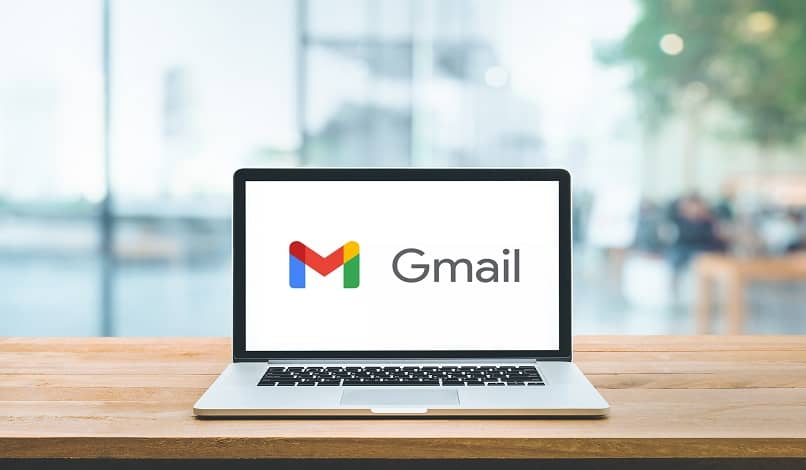
Puede suceder que tu cuenta no sea Gmail tradicional o personal, sino una cuenta corporativa creada para tu empresa, en este caso podrás acudir al administrador de la misma, ya que este tiene la posibilidad de recuperar los correos por un lapso de 25 días más, transcurridos después de los 30 días que Gmail tarda en hacer la eliminación definitiva en tu cuenta. Entonces agotados esos 25 días los administradores tampoco podrán recuperarlos.
¿De qué manera puedes enviar un formulario a Google para que restauren tus correos?
Google dentro de su documentación oficial te ofrece un enlace para realizar la petición de restauración de mensajes en caso de que estos hayan desaparecido pasados los 30 días, para ello es necesario que inicies sesión en tu cuenta Gmail para proceder hacer lo siguiente:
- Asegúrate de ingresar con la cuenta Gmail de la cual deseas recuperar los correos eliminados.
- Ingresa a la página de Herramienta de recuperación de mensajes de Gmail.
- Haz click en el recuadro que dice “Continuar”.
- Sigue los pasos y realiza la verificación de seguridad de tu cuenta.
- Procede a revisar la configuración de tu Gmail y presiona "Continuar".
- Por último rellena los datos, plantea la situación y selecciona “Enviar” el formulario de restauración de tus correos a Google.
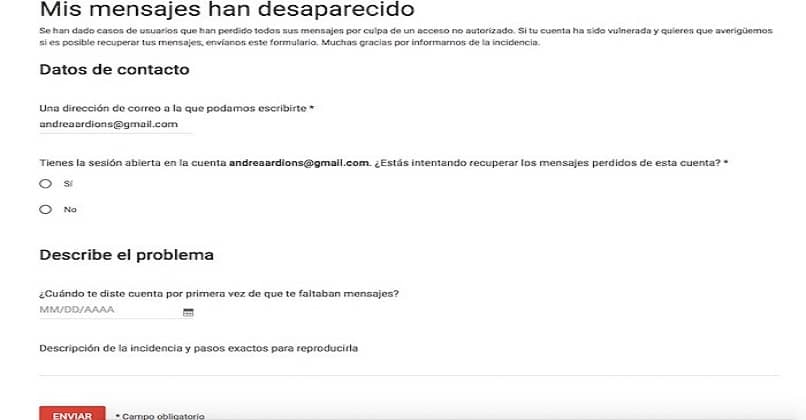
¿En qué parte podrás ver tus mensajes recuperados una vez Google te los regrese?
Hay que tener claro que no siempre Google logra recuperar tus correos, pero si se cumplió con el tiempo reglamentario y demás requisitos del formulario y la respuesta a tu solicitud es positiva, los correos recuperados podrás verlos en tu bandeja de entrada y es muy probable que recibas una notificación de mensaje o mensajes recibidos sin necesidad de buscarlos en ninguna otra carpeta de tu cuenta Gmail.